苹果手机是目前市面上最受欢迎的智能手机之一,其独特的设计和功能备受用户喜爱,其中锁屏主题的更换是许多用户关注的一个问题。苹果手机提供了丰富多彩的锁屏主题和屏保供用户选择,用户可以根据个人喜好和需求随时更换。通过简单的操作,用户可以在设置中找到锁屏主题的选项,选择自己喜欢的主题并设置为锁屏。这样一来不仅可以给手机增添一份个性化的风格,还可以让用户在每次解锁手机时感受到不同的视觉体验。换一个锁屏主题,换一种心情,让手机变得更加有趣和个性化。
苹果手机如何更换锁屏屏保
方法如下:
1.先注意手机原先锁屏屏保是这张图片。我们先解锁手机,找到苹果自带的APP【设置】,点进去。(手机按亮后还没解锁的时候看到的屏保叫做锁屏屏保,解锁后APP的背景屏保叫主屏幕屏保)

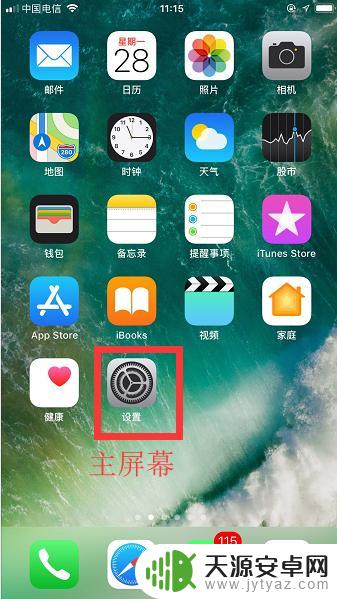
2.找到【墙纸】选项,点进去。
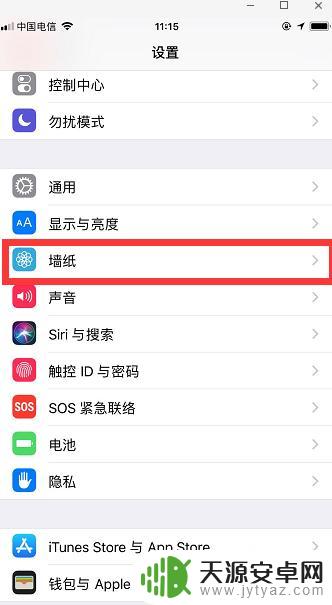
3.找到图片上方的【选取新的墙纸】,点进去。可以看到有系统自带的【动态墙纸】、【静态墙纸】以及自己的【相机胶卷】可供选择。
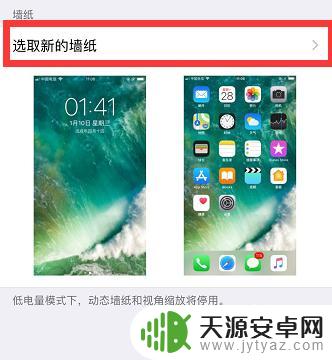

4.我个人喜欢苹果手机自带的【静态墙纸】,点进去选择了我个人比较喜欢的图片(用红框框起来的那张)。点一下该图片。

5.根据个人喜好选择【静止】或【透视】模式二者之一(我个人感觉没啥区别),然后点击右下角的【设置】。
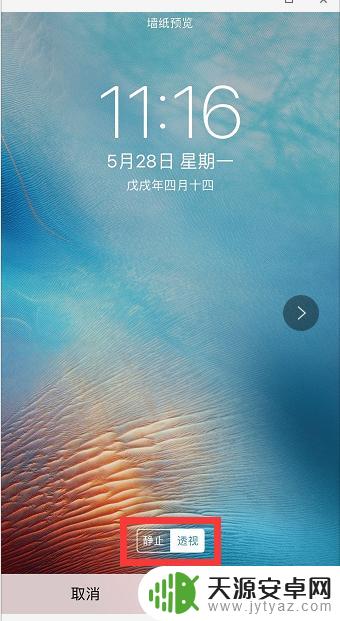
6.点完【设置】以后如图所示出现四个选项。(同时设置的意思就是同时将这张图片既设为锁屏屏保又设为主屏屏保,取消的意思就是放弃设置)。我点了【设定锁定屏幕】,三秒后按灭手机又重新按亮手机,就可以看到图片设置成功啦!

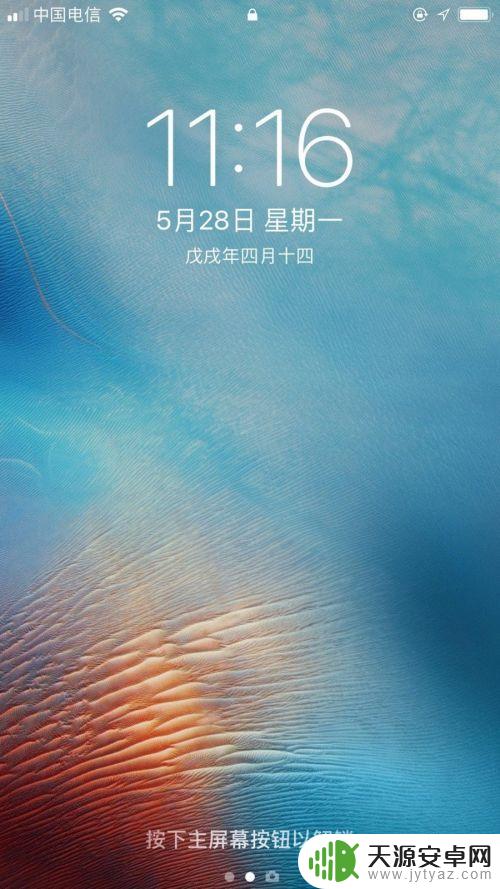
以上就是苹果手机锁屏如何切换主题的全部内容,如果你遇到这种情况,可以按照以上操作进行解决,非常简单快速,一步到位。










